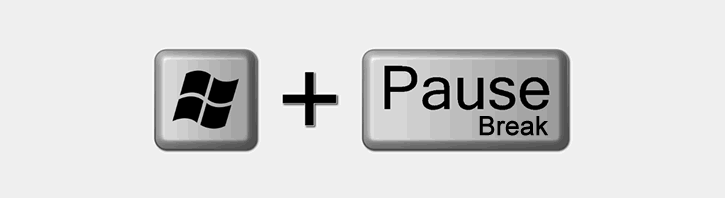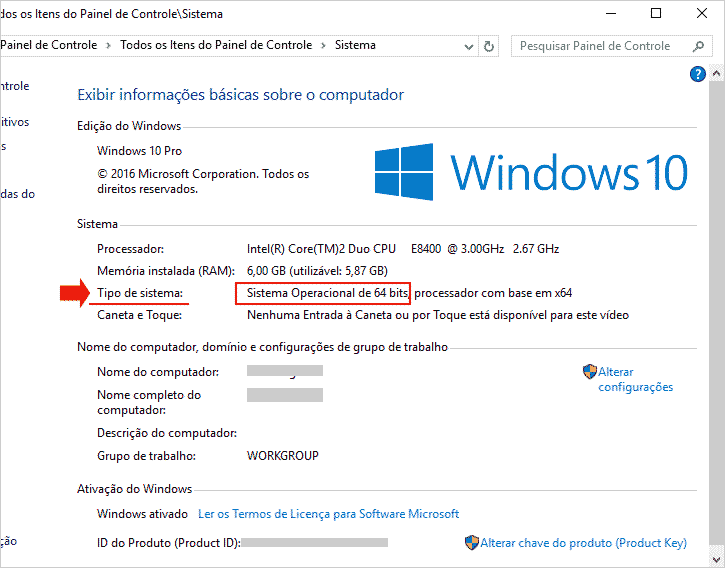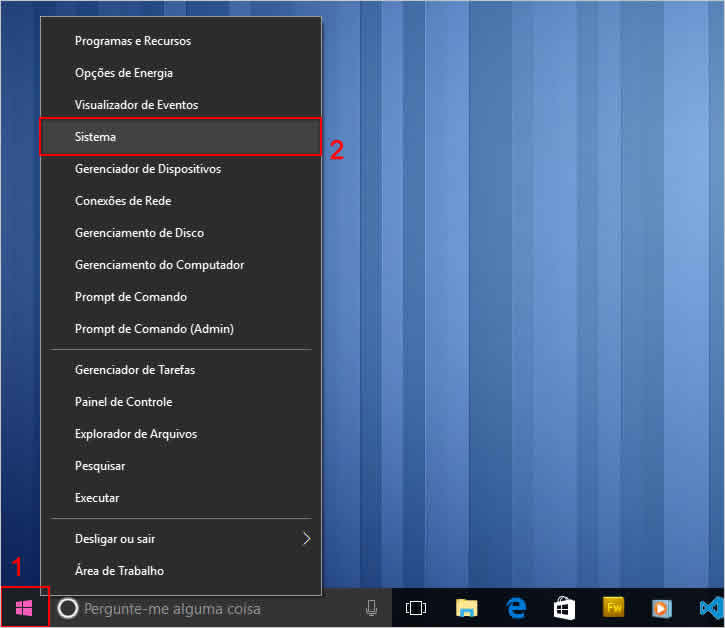12. Acesse o
link https://app.tjro.jus.br/vpn/ e siga os próximos passos.
 12.1)
12.1) Clique no
link "Certificado PaloAlto Networks" para baixar o certificado "cert_TJRO-SSL-FWD";

Clique no botão "Abrir" e proceda com a instalação:

Clique no botão "Abrir";

Clique em "Instalar Certificado";

Selecione "Usuário Atual" e clique em "Avançar";

Selecione a opção "Colocar todos os certificados no repositório a seguir", após clique em "Procurar". Selecione o repositório "Autoridade de Certificação Raiz Confiáveis" e depois no botão "OK";


Clicar no botão "Concluir";

"Ok";


Como verificar a versão do sistema operacional Windows (2 opções):
a) Pressione as teclas
Winkey (Logotipo do Windows) +
Pause Break.
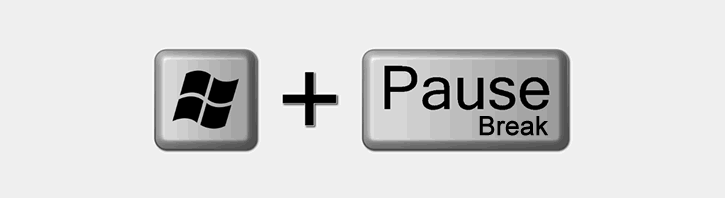
Imediatamente, a janela Sistema será aberta com todas as informações básicas sobre o computador.
Observe na seção
Sistema, opção
Tipo de sistema, lá estará a informação sobre qual é a arquitetura do sistema operacional.
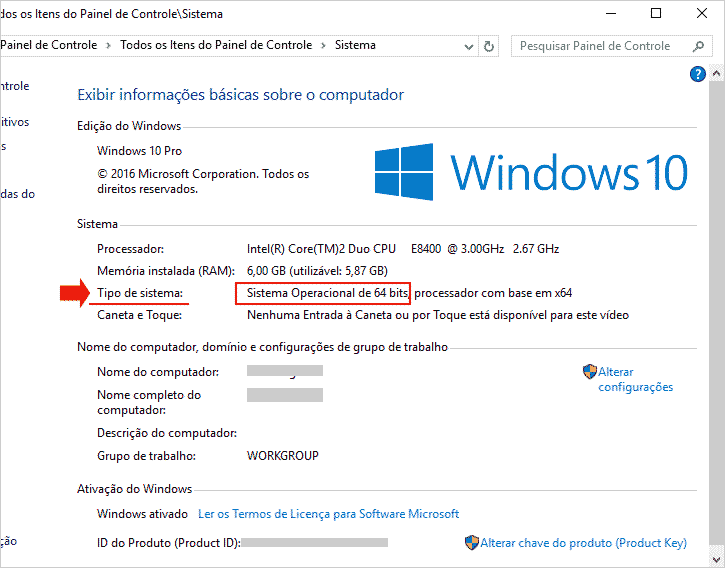
ou
b) clique com o botão direito do mouse sobre o
botão iniciar e, em seguida, no menu de contexto, clique na opção
Sistema.
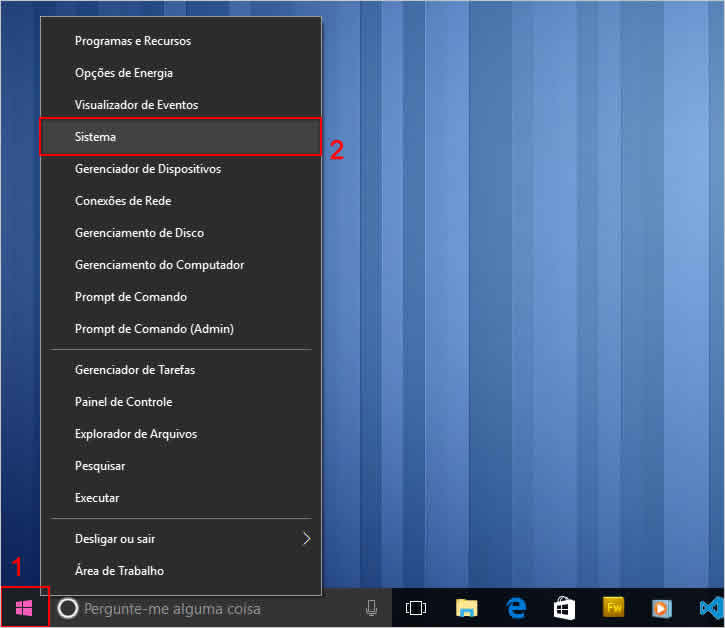
A Janela Sistema será aberta com todas as informações básicas sobre o computador. Procure a opção
Tipo de sistema e verifique qual é a arquitetura do sistema operacional.